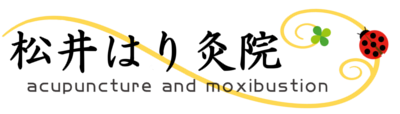超簡単!「Instant WordPress」インストールと複数のWordPressのインストール
WordPressのローカル環境を構築できるソフト「Instant WordPress」のインストールメモ。
インストール
ダウンロード
http://www.instantwp.com/からソフトウェアをダウンロード。
これを書いている時点での最新版は4.5。
レジストリを汚さないので適当な場所に解凍する。
WordPressを最新版にする
WordPress 日本語ローカルサイトから最新版のWordPressをダウンロードして適当な場所に解凍する。
これを書いている時点の最新版は4.4。
「InstantWP_4.5\iwpserver\htdocs」内にあるwordpressフォルダを削除して、先ほどダウンロードして解凍したwordpressフォルダをコピーする。
WordPressのインストール
InstantWP.exeを起動して、「WordPress Admin」をクリック。
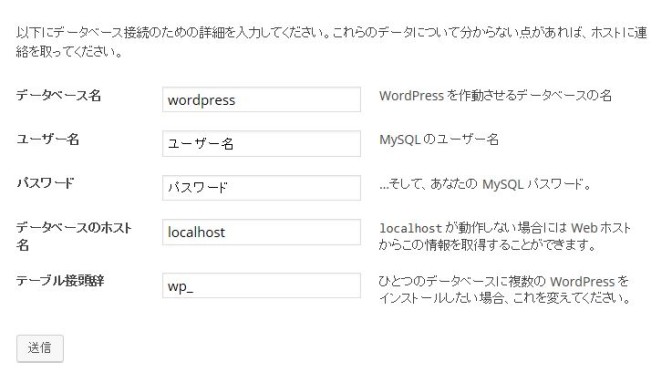
ユーザー名に「root」
パスワードは空白
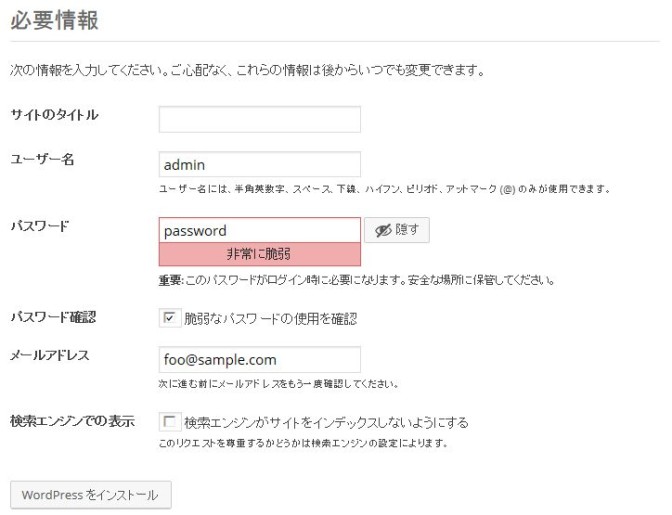
ここはなんでもいいです。忘れないように統一するなら「admin」「password」を入力しておきましょう。
使用するブラウザを変更する
標準ではIEなので普段使っているブラウザを使いたい人は変更する。
「InstantWP_4.5\iwpserver\pms_config.ini」のBrowserのBrowserPathを変更する。
「BrowserPath= ../system/InstantWP_GUI.exe」から
「BrowserPath=”C:\Program Files (x86)\Google\Chrome\Application\chrome.exe”」へ変更。
パスをダブルクオーテーション(")で囲うのを忘れないこと。
これでローカル環境でwordpressを使えるようになりました。
Instant WordPressに複数のWordPressをインストールする
そもそも複数のWordPressをインストールする必要があるのか、というとほとんどの場合必要ないです。
今回は複数のサイトを作成するためにもう一つ新たにWordPressをインストールしました。
複数のサイトを作成する場合、いくつかのパターンがあります。
・全然違うドメインのパターン(ex: http://hogehoge.comとhttp://piyopiyo.com)
・サブドメインを使用するパターン(ex: http://hogehoge.comとhttp://sub.hogehoge.com)
・サブディレクトリを使用するパターン(ex: http://hogehoge.comとhttp://hogehoge.com/sub/)
管理についても下記のような方法があります。
・1つのWordPress、1つのデータベースで複数のサイトを管理する
・複数のWordPress、1つのデータベースで複数のサイトを管理する
・複数のWordPress、複数のデータベースで複数のサイトを管理する
1つのWordPressで管理するメリットは、
・WordPressやプラグインのアップデートは1回ですむ。
・同じテーマを使っていれば修正も1回ですむ。
逆にデメリットは
・使えないプラグインがある。
・エラーがあるとすべてのサイトに影響がでる
・切り替えとかがちょっとめんどくさい
複数のWordPressで管理するメリットは、
・それぞれで独立しているのでエラーなど干渉を受けにくい
・1つのサイトに1つのWordPressなので分かりやすい
逆にデメリットは
・WordPressやプラグインのアップデートをそれぞれでしないといけないのがめんどくさい
また、データベースをカラーボックスで考えると、
1つのデータベースで複数のサイトを管理するのは1段目にAサイト、2段目にBサイトの情報を入れる
複数のデータベースで複数のサイトを管理するのはカラーボックス自体を複数用意する
みたいに考えると分かりやすいかなと思います。
今回は違うドメインを管理するので、分かりやすく複数のWordPress、複数のデータベースでやってみようと思います。
データベースを新たに作成する
InstantWP.exeを起動して、「MySQL Admin」をクリック。
ユーザー名は「root」、パスワードは空白です。
ログインできたら、データベースタブからデータベースを作成する。
すでにあるデータベースとかぶらなければ名前はなんでもいいです。
今回は仮に「wordpress2」にしておきましょう。
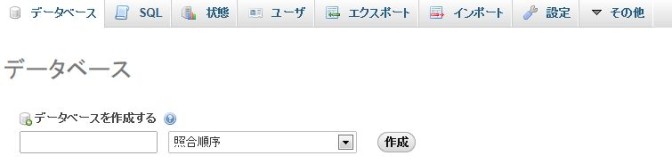
新たにWordPressをインストール
「InstantWP_4.5\iwpserver\htdocs」内に先ほどのようにWordPressをコピーする。
この時フォルダの名前は変更しておく。仮に「newsite」にしておきましょうか。
WordPressのログイン画面は標準だと
http://127.0.0.1:4001/wordpress/wp-login.php
になりますが、新たに増やした時は途中の所を先ほどのフォルダの名前に変更しなければなりません。
今回の場合だと
http://127.0.0.1:4001/newsite/wp-login.php
になります。
このページをブックマークしておくと便利です。
あとは同じようにインストールするのですが、
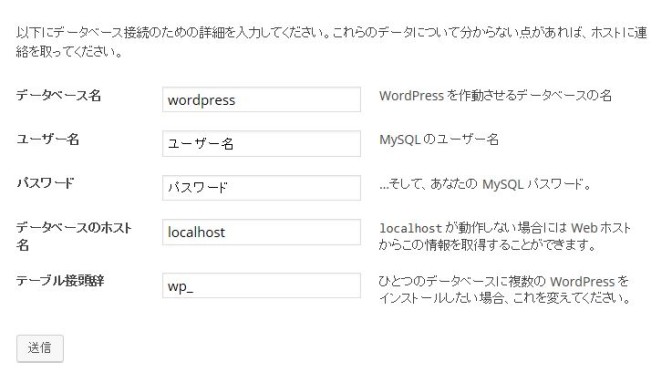
この画面のデータベース名はさっき作ったデータベースの名前にしなければなりません。
今回の場合はnewsiteですね。
これで、複数のWordPressで複数のサイトを管理するローカル環境ができあがりました。
- ご予約、無料相談など
お気軽にお問い合わせください。 - 090-3973-6373
- Webフォーム